Vmware安装
安装包
下载地址:
安装教程
Vmware版本可以百度搜索下载,有的镜像可能需要更高版本的Vmware
CentOS安装
镜像文件
下载地址(官网下载即可):
CentOS官网寻找镜像
百度搜索CentOS,进入官网后点击Get CentOS Now
点击Get CentOS Now之后向下拉页面,找到More download choice单击进去
然后向下滚动页面,找到如图位置,继续寻找自己需要的CentOS版本,单击tree
选择ISO镜像文件(ISO镜像文件在isos文件夹下,这里选择的64位的镜像)
选择不同地区下载地址,选择需要的版本镜像
安装教程
新建虚拟机,选择自定义
下一步选择自己的CentOS镜像文件,进行CentOS用户设置

注意:这里用户名设置为root会报错,不要使用root
下一步至完成虚拟机的创建,此时CentOS安装完成
CentOS下安装Qt
安装包(选择.run后缀的Linux版本)
下载地址:
安装教程
在CentOS中的浏览器进入下载Qt
给当前用户授权,打开CentOS终端,su切换到root用户,设置sudoers为可编辑,visudo对sudoers进行修改,i进行插入
在rootALL=(ALL)ALL下插入ddpapaALL=(ALL)ALL
ddpapa为当前用户名,空格为Tab
为当前用户授权后使用 :sudo chmod 777 Qt安装文件位置
输入密码后进行安装,根据自己的需求完成qt的安装
注意:使用sudo给当前用户超级权限会报错(is not in the sudoers file. This incident will be reported),解决办法更改sudoers文件
总结
以上所述是小编给大家介绍的Vmware虚拟机中CentOS安装 CentOS安装Qt的教程图解,大家如有疑问可以留言,或者联系站长。感谢亲们支持!!!如果你觉得本文对你有帮助,欢迎转载,烦请注明出处,谢谢!
香港服务器首选树叶云,2H2G首月10元开通。树叶云(shuyeidc.com)提供简单好用,价格厚道的香港/美国云 服务器 和独立服务器。IDC+ISP+ICP资质。ARIN和APNIC会员。成熟技术团队15年行业经验。
怎么在VMware虚拟机里装操作系统?
你要有一个系统盘或者是镜像文件,光驱要选择物理光驱或者是镜像的...(忘了),然后装系统,如果你够强的话,就用魔术分区—PartitionMagic 先格式化,再装GHOST版的 (够快)
虚拟机装centos linux 7 core 怎么用
工具/原料VMwareCentOS7 的 ISO 文件方法/步骤1打开虚拟机软件“VMware”,选择“创建新的虚拟机”;2选择“自定义(高级)”选项,点击“下一步”;3在“硬件兼容性”处选择最高的版本,我这里是“Workstation 10.0”,点击“下一步”;4选择“稍后安装操作系统”,点击“下一步”;5“客户机操作系统”选择“Linux”;“版本”选择“CentOS”;点击“下一步”;6输入你喜欢的“虚拟机名称”;点击“浏览”按钮,选择虚拟机文件保存的位置;点击“下一步”;7“处理器数量”表示虚拟机使用的CPU个数,一般是1个;“每个处理器的核心数量”表示虚拟机使用的CPU是几核的;上面这两个参数请根据你的物理机实际情况进行选择,如果设置不正确会造成虚拟机卡顿、死机,我们可以使用默认参数;点击“下一步”;8接下来给虚拟机分配内存,内存越大,运行越流畅,但不能超出推荐的最大内存;9给虚拟机分配网络;如果你想在虚拟机中上网浏览网页,请选择前两种的任一种;如果你不需要在虚拟机中上网,请选择后两种的任一种;点击“下一步”;10“I/O控制器类型”“虚拟磁盘类型”“磁盘”这三个页面,我们都使用推荐的参数,点击“下一步”;11我们可以修改“磁盘大小”,这个参数在创建好虚拟机后也可以修改;点击“下一步”;12指定虚拟机磁盘文件用什么名称保存;点击“下一步”;13点击“自定义硬件”按钮;在左侧选中“CD/DVD(IDE)”选项;在右侧选中“使用 ISO 映像文件”选项;点击“浏览”按钮,选择我们提前下载好的CentOS7的ISO文件,点击右下角的“关闭”按钮;点击“确定”按钮;14在窗口中检查一遍我们的设置,如果没有问题就点击“完成”按钮;如果想修改设置,可以点击“上一步”或“自定义硬件”进行修改;15开启虚拟机电源有两种方法:1、点击工具栏上的绿色三角按钮,开启虚拟机电源;2、点击“CentOS”页面中的“开启此虚拟机”,也可以开启虚拟机电源;16启动虚拟机后,会显示如下界面;鼠标移动到虚拟机显示的区域,等鼠标变成手形时点击左键,使虚拟机获得焦点;使用键盘的上下箭头按钮,选择“Install CentOS 7”选项;使用键盘的回车键,确定选项;17按下回车键,开始安装CentOS 7;18接下来会显示语言选择界面;19在左下角的输入框里输入“ch”;选择“中文”“简体中文(中国)”;点击“继续”;接下来显示“安装信息摘要”页面;1、点击其中的每一项进行设置,也可以使用默认设置;2、其中的“软件选择”一项很重要,决定了你安装后的系统包括哪些功能,如果你使用默认值,那么系统安装后是没有图形界面的,只能像古老的DOS系统一样在命令行里敲命令;这里我们选择“GNOME 桌面”,其他选项的含义请网络或自己尝试;3、点击“开始安装”;程序会显示如图界面并开始安装;在安装的过程中,我们设置一下“ROOT 密码”,如果你设置的ROOT密码比较简单,需要按左上角的“完成”按钮两次;完成安装后,点击右下角的“重启”按钮,重启虚拟机;重启后,会显示如下启动菜单选择界面,选择第一个选项,按回车键确定。启动后,会显示“初始设置”界面;点击“许可信息”,打勾接受;点击“创建用户”,输入用户名、密码,创建一个管理员用户;点击右下角的“完成配置”按钮;接下来的这个界面,根据安装系统时的选择不同,不一定会出现;如果出现了,请选中“启用 Kdump”,点击“前进”;接下来就到了用户登录的界面了;点击用户名,输入密码,点击“登录”按钮;进入桌面后,会显示如下界面;点击“前进”按钮;选择输入法,点击“前进”;最后显示如图界面;点击“Start using CentOS Linux”按钮,安装完成了,开始使用CentOS吧!
如何在虚拟机上安装linux
下载VMWare解压后根据提示正触安装VMWare到硬盘中(1) 建立虚拟机A.用鼠标左建双击桌面中的VMware workstation图标,运行虚拟机B.建立一台虚拟机。 点击“FILE(文件)”-“NEW(新建)”--“Newvirtual Machine(新建虚拟机)”,弹出虚拟机创建菜单。 C.根据向导一步一步地创建虚拟机,首先选择安装方式是“TYPICAL(典型)”还是“CUSTOM(自定义)”安装。 我这里选择典型。 D.因为这里是用于安装REDHAT,所以在Guest operating system(客户操作系统)“中选择”LINUX“,点击下一步。 E.在Virtual machine name(虚拟机名字)中输入你想建立的虚拟机的名字F.在Location(位置)中选择虚拟机的安装位置。 因为会在虚拟机中安装操作系统和应用软件,所以建议将虚拟机安装在一个有较大空间的磁盘分区中G.如果你的电脑连接在网络中,那么选择一个合适的网络环境。 我这里选择Use bridged net-working(使用路由网络)H.点击finish,返回VMWARE主界面,LINUX虚拟机就建好了。 2. 安装操作系统A. 选中LINUX虚拟机,点击VMWARE工具栏中的Power ON按钮,启动LINUX虚拟机B.然后插入REDHAT7.3光盘,虚拟系统根据你选择的安装方式开始安装。 3.从硬盘安装REDHAT7.3如果你认为从光驱中安装比较费时间,又不方便,那你可以将光盘文件转换成ISO文件拷贝在硬盘中,然后从硬盘安装。 A.点击Settings(设置)--Configuration Editor(编辑配置)进入设置界面对虚拟机进行配置。 B.在Hardware(硬件)选项中,选择DVD/CD--ROM[IDE 1:0]项,在左边的选项中进行设置。 C.在Connection(连接)选项选中Use ISO image(使用ISO镜像包),然后点击Browse(预览)按钮,找到放置ISO文件的目录。 D.在打开对话框中选择文件,然后点击打开,将ISO文件打开(如果第一个ISO文件安装完后,计算机提示你插入第二张光盘,则在此选择,如此类推)E.在Virtual device mode(虚拟设备模式)选择虚拟设备的接口方式,选择IDEO:0项然后点击OK返回到虚拟机界面下,点击Power ON就可以直接从硬盘安装操作系统了






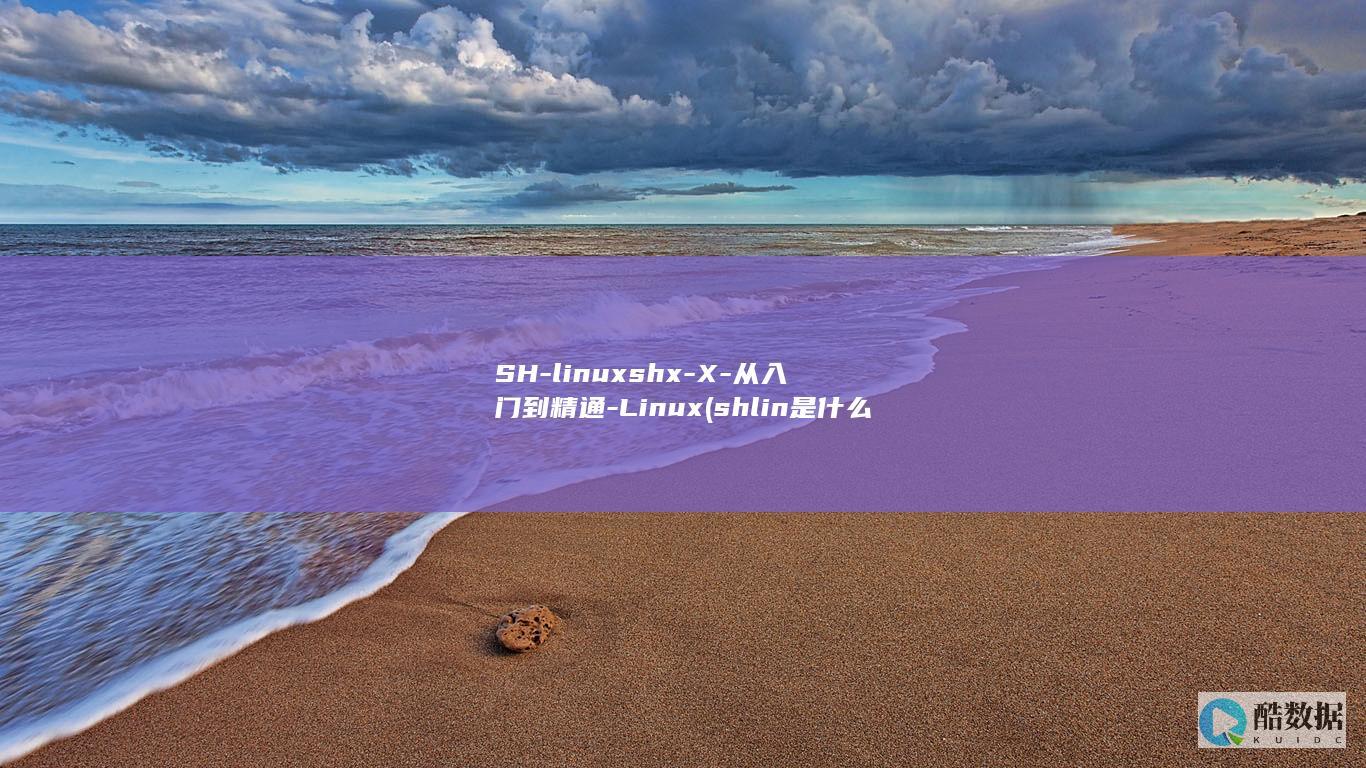






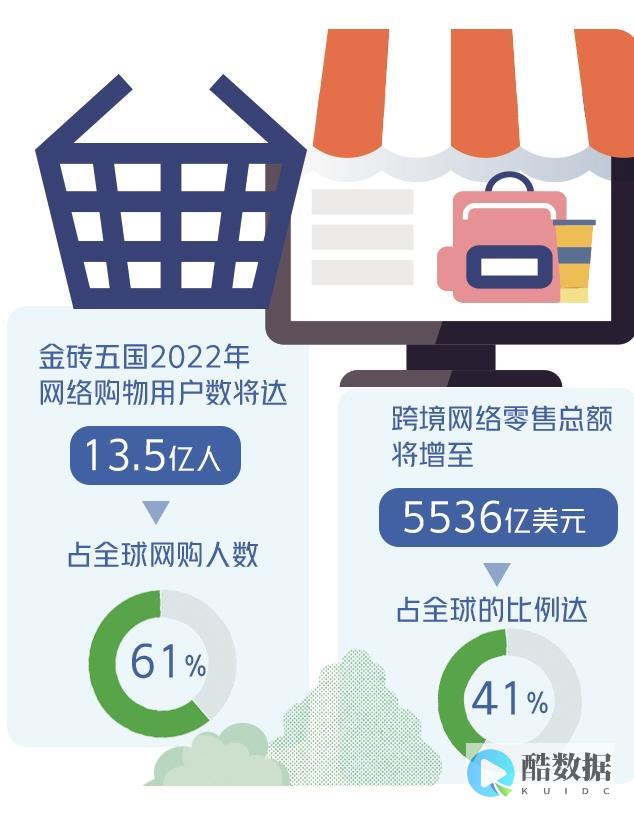

发表评论